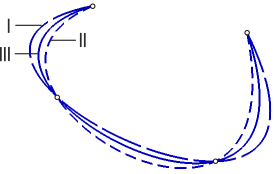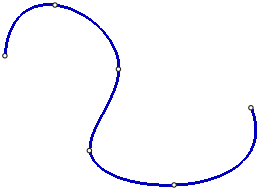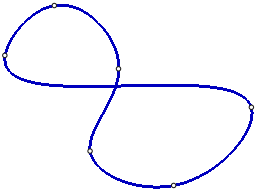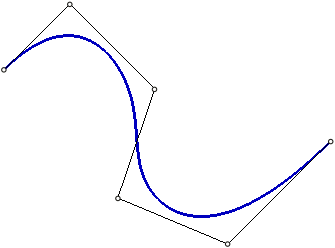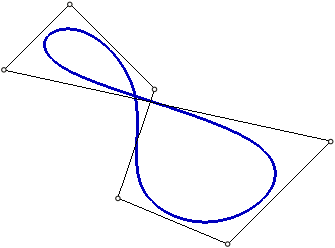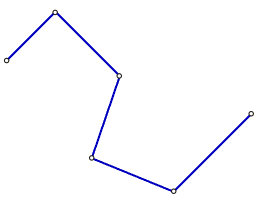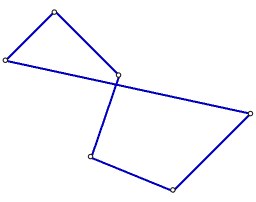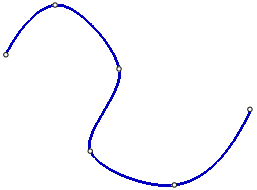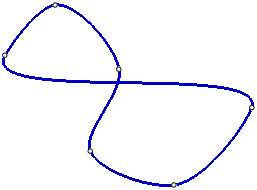|
Построение сплайна, ломаной, кривой Безье |
Scroll |
В КОМПАС-3D можно построить:
•Ломаную,
Эти объекты строятся указанием точек в графической области или заданием их координат. Координаты точек, а также другие их параметры, отображаются в таблице параметров точек. При необходимости вы можете внести в таблицу данные из внешнего файла или сохранить данные, содержащиеся в таблице, в файл. Подробнее...
Для точного позиционирования курсора и задания параметров в процессе построения можно использовать привязки и геометрический калькулятор.
|
Команды построения сплайнов, ломаных, кривых Безье объединены в группу. В процессе выполнения одной из команд группы можно перейти к выполнению другой с помощью кнопок, расположенных в заголовке Панели параметров. Заданные параметры могут передаваться между командами группы. Подробнее о передаче параметров... |
Для построения сплайна, проходящего через указанные точки, используется команда Сплайн по точкам  .
.
Порядок действий
1.С помощью группы кнопок Способ Панели параметров выберите способ внутренней параметризации кривой:
 Линейный,
Линейный,
 По длине хорды,
По длине хорды,
 Центростремительный.
Центростремительный.
Выбранный способ влияет на форму кривой (см. рисунок).
|
Сплайны с разными способами внутренней параметризации
I — Линейный, II — По длине хорды, III — Центростремительный
2.Укажите точки, через которые должен пройти сплайн.
При указании точек вы можете просматривать их координаты с помощью элементов группы Вершины: координаты указываемой вершины в текущей системе координат показываются в поле Координаты, а координаты уже заданных точек — в таблице параметров точек.
В графической области отображается фантом сплайна с текущими параметрами.
3.Выберите вариант построения сплайна — замкнутый или разомкнутый. Для этого используется опция Замкнуть кривую.
4.Если требуется изменить конфигурацию сплайна, перейдите в режим редактирования. В этом режиме вы можете:
•изменить положение точек или удалить их, создать точки на имеющихся участках сплайна
•изменить форму сплайна в точках, управляя параметрами касательных векторов и кривизной
После внесения изменений вы можете продолжить указание точек, вернувшись в режим Создание.
5.При необходимости выберите стиль создаваемого сплайна. Подробнее о выборе стиля линии...
6.Чтобы завершить построение сплайна, нажмите кнопку Создать объект  .
.
7.Для завершения работы команды нажмите кнопку Завершить  .
.
|
|
а) |
б) |
Сплайн: а) разомкнутый, б) замкнутый
Для построения сплайна по полюсам требуется указать вершины его характеристической ломаной. Количество вершин определяется порядком сплайна.
Граничные точки сплайна совпадают с крайними вершинами ломаной, причем первое и последнее звенья ломаной являются касательными к сплайну соответственно в начальной и конечной точках. Остальные вершины ломаной — полюсы сплайна. Точки сплайна не совпадают с полюсами, а располагаются на некотором расстоянии от них. Это расстояние зависит от веса каждого полюса.
Порядок сплайна может принимать значения в диапазоне 2 — 10, а вес — в диапазоне 0,0001 — 999. Подробно о порядке сплайна и весе точек рассказано в разделе Сплайновые кривые и поверхности. Порядок кривых. Вес точек Приложения Кривые и поверхности.
Для построения сплайна по полюсам используется команда Сплайн по полюсам  .
.
Порядок действий
1.Задайте порядок сплайна, указав его значение в поле Порядок кривой. Значение вводится вручную или выбирается из списка.
2.Укажите вершины характеристической ломаной.
При указании вершин вы можете просматривать их координаты с помощью элементов группы Вершины: координаты указываемой вершины в текущей системе координат показываются в поле Координаты, а координаты уже заданных вершин — в таблице параметров точек.
В графической области отображается фантом сплайна с текущими параметрами.
3.Поле Вес точки позволяет задать вес каждой указываемой вершины ломаной. Вес можно задать до указания вершины или после при редактировании параметров вершин (см. ниже).
4.Выберите вариант построения сплайна — замкнутый или разомкнутый. Для этого используется опция Замкнуть кривую.
5.Если требуется изменить конфигурацию сплайна, перейдите в режим редактирования. В этом режиме вы можете:
•изменить положение вершин характеристической ломаной или удалить их, создать вершины на имеющихся звеньях ломаной
•изменить вес любой вершины — для этого требуется выбрать вершину и ввести нужное значение веса в поле Вес точки
После внесения изменений вы можете продолжить указание вершин ломаной, вернувшись в режим Создание.
6.При необходимости выберите стиль создаваемого сплайна. Подробнее о выборе стиля линии...
7.Чтобы завершить построение сплайна, нажмите кнопку Создать объект  .
.
8.Для завершения работы команды нажмите кнопку Завершить  .
.
|
|
а) |
б) |
Сплайн по полюсам: а) разомкнутый, б) замкнутый
Для построения ломаной линии используется команда Ломаная  .
.
Порядок действий
1.Укажите вершины ломаной.
При указании вершин вы можете просматривать их координаты с помощью элементов группы Вершины: координаты указываемой вершины в текущей системе координат показываются в поле Координаты, а координаты уже заданных вершин — в таблице параметров точек.
В графической области отображается фантом ломаной с текущими параметрами.
2.Выберите вариант построения ломаной — замкнутая или разомкнутая. Для этого используется опция Замкнуть кривую.
3.Если требуется отредактировать ломаную, перейдите в режим редактирования. В этом режиме вы можете изменить положение вершин или удалить их, создать вершины на имеющихся сегментах ломаной.
После внесения изменений вы можете продолжить указание вершин, вернувшись в режим Создание.
4.При необходимости выберите стиль создаваемой ломаной. Подробнее о выборе стиля линии...
5.Чтобы завершить построение ломаной, нажмите кнопку Создать объект  .
.
6.Для завершения работы команды нажмите кнопку Завершить  .
.
Построенная ломаная является единым объектом чертежа, она будет выделяться, редактироваться и удаляться целиком.
|
|
а) |
б) |
Ломаная: а) разомкнутая, б) замкнутая
Особенности построения ломаной в эскизе
Для построения кривой Безье используется команда Кривая Безье  .
.
Порядок действий
1.Укажите точки, через которые должна пройти кривая.
При указании точек вы можете просматривать их координаты с помощью элементов группы Вершины: координаты указываемой точки в текущей системе координат показываются в поле Координаты, а координаты уже заданных точек — в таблице параметров точек.
В графической области отображается фантом кривой с текущими параметрами.
2.Выберите вариант построения кривой — замкнутая или разомкнутая. Для этого используется опция Замкнуть кривую.
3.Если требуется изменить конфигурацию кривой, перейдите в режим редактирования. В этом режиме вы можете:
•изменить положение точек или удалить их, создать точки на имеющихся участках кривой
•изменить форму кривой, управляя длиной и направлением касательных векторов
После внесения изменений вы можете продолжить указание точек, вернувшись в режим Создание.
4.При необходимости выберите стиль создаваемой кривой. Подробнее о выборе стиля линии...
5.Чтобы завершить построение кривой, нажмите кнопку Создать объект  .
.
6.Для завершения работы команды нажмите кнопку Завершить  .
.
|
|
а) |
б) |
Кривая Безье: а) разомкнутая, б) замкнутая